Sisukord
Täna näitan, kuidas saate automaatselt vastata e-kirjadele Outlookis ilma Exchange Serveri kontot kasutamata (POP3/IMAP kontod). Kui te ei ole kindel, millist e-posti kontot te kasutate, võite alustada sellest: Kuidas ma saan teada, millist e-posti kontot ma kasutan?
Kuidas määrata oma e-posti konto(de) tüüp
Kui olete otsustanud, et automaatne vastamine peaks olema teie puhkuseks ettevalmistamise kontrollnimekirjas, peate kõigepealt välja selgitama, milline e-posti konto teil on - Exchange server või Outlook POP/IMAP.
Lihtsaim viis on kontrollida oma e-posti konto tüüpi, kui lähete Faili tab> Info ja vaata alla Kontoteave .
Kui teil on mitu kontot, klõpsake paremal pool oleval pisikesel mustal veal, et avada rippmenüü, kus on kõik teie kontod. Nüüd näete, milline konto on Microsoft Exchange'il põhinev ja milline on POP/IMAP. 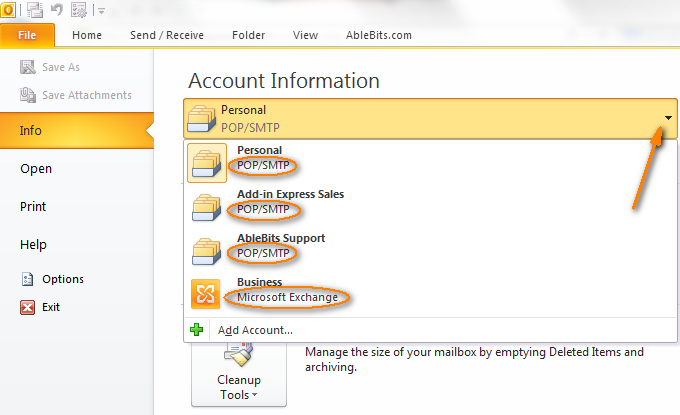
Kui vajate üksikasjalikumat teavet oma kontode kohta (eelkõige võite kontrollida, milline on vaikimisi konto), vaadake jaotisest Konto seaded.
Outlook 2010 ja Outlook 2013, lülitage Outlook 2010 ja Outlook 2013, lülitage File tab> Info> Account Settings> Account Settings...
Topelt " Konto seaded " ülalpool ei ole trükiviga :-) Kõigepealt klõpsate ruutu nuppu ja seejärel valite Konto seaded... käsk rippmenüüst, nagu on näidatud alloleval ekraanipildil (kui teil ei ole Exchange'il põhinevat e-posti kontot, on see tegelikult ainus valik, mis on teile kättesaadav). 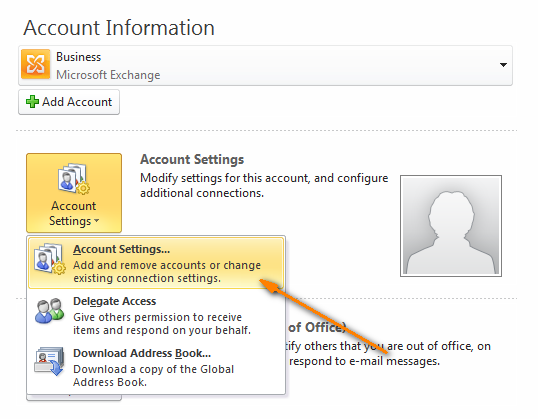
Klõpsates Konto seaded... käsk avab järgmise akna: 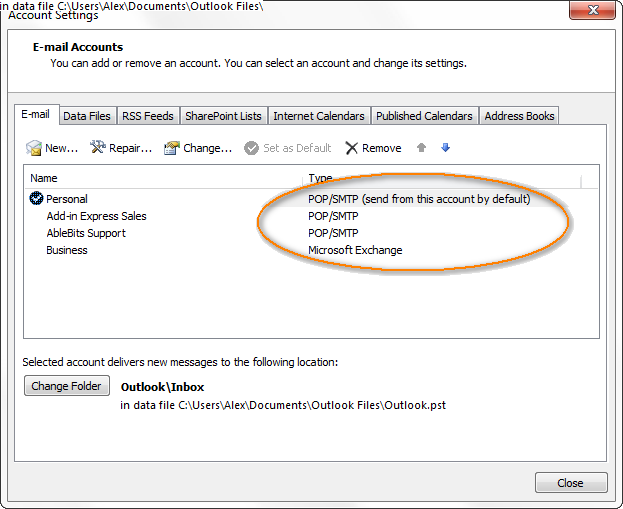
Outlookis 2007 saate selle avada, minnes aadressile Tööriistad> Kontode seaded> E-post .
Outlookis 2003 leiate selle jaotisest Tööriistad> E-posti kontod.> Olemasolevate e-posti kontode vaatamine või muutmine> Järgmine .
Nüüd, kui te teate, millist e-posti kontot te kasutate, võite kohe alustada automaatse vastuse seadistamist.
Automaatse vastamise seadistamine väljaspool kontorit Outlooki POP3/IMAP kontode jaoks
Erinevalt Exchange Serveri kontodest ei ole POP3- ja IMAP-kontodel automaatsete vastuste funktsiooni (ametlikult Väljaspool kontorit assistent ). Sellegipoolest saate siiski seadistada Outlooki nii, et see vastab automaatselt mõnele või kõigile teie sissetulevatele e-kirjadele, samal ajal kui te oma puhkust naudite.
Märkus: POP/IMAP-kontode puhul peaks Outlook alati töötama ja olema konfigureeritud nii, et ta kontrollib aeg-ajalt uusi sõnumeid. Loomulikult peab teie arvuti olema sisse lülitatud kogu selle aja.
Loomulikult ei ole väga mugav või võib olla isegi ebaturvaline jätta töötav masin pikaks ajaks ilma igasuguse järelevalveta, kuid muud võimalust ei ole. Kuigi mõned e-posti teenusepakkujad (nt Gmail või Outlook.com) võimaldavad autorepliikide loomist otse oma veebilehtedel. Seega soovitan kõigepealt kontrollida oma e-posti teenusepakkujalt, kas on võimalik seadistada oma puhkuse autorepliikide seadistamist nendepool.
Allpool leiate samm-sammult juhised, kuidas luua kontoriväline automaatne vastus ilma Exchange Serveri kontot kasutamata. Seda saate teha, kasutades e-posti malli koos Outlooki reeglitega. Kuid pidage meeles, et see funktsioon on Outlook 2010-s saadaval alates Office 2010 Service Pack 1-st. Okei, asume tegutsema!
Automaatse vastuse malli loomine
- Esmalt tuleb luua mall koos töövälise sõnumiga, mis saadetakse automaatselt inimestele, kes on teile e-kirja saatnud. Seda teete tavalisel viisil, klõpsates klahvi Uus e-kiri nuppu Kodu vahekaart.
- Koostage oma automaatse vastuse tekst. Kui see on mõeldud teie isiklikule kontole, võib see olla sarnane alltoodud ekraanipildil olevale tekstile. Äripäeva sõnumite puhul on ilmselt vaja midagi veidi ametlikumat :)
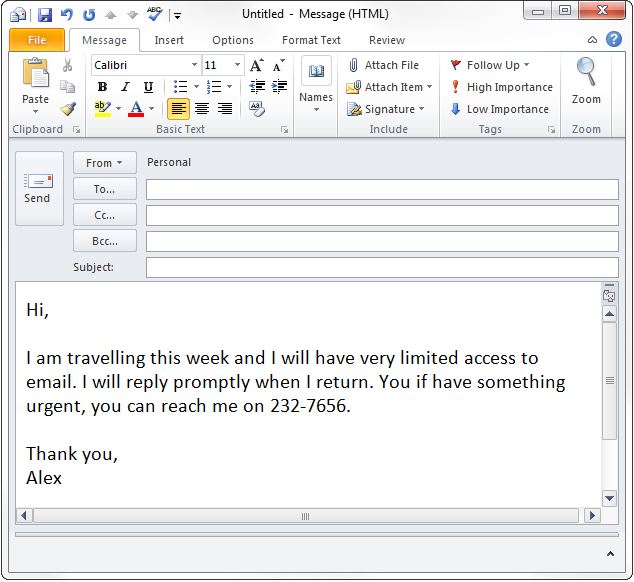
- Kui olete sõnumi kirjutamise lõpetanud, salvestage see, klõpsates nuppu Faili > Salvesta kui teateaknas.
- In the Salvesta kui dialoogiaknas, andke oma automaatse vastuse mallile nimi ja valige selle salvestamiseks nimi Outlooki mall (*.oft) . Pärast seda klõpsake Salvesta nupp.
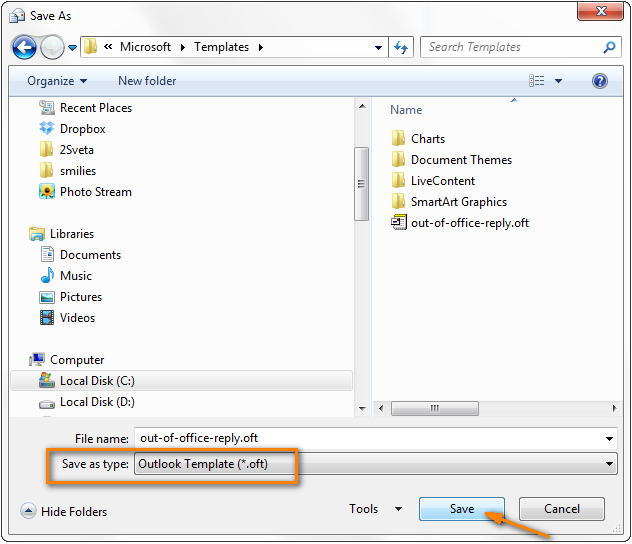
Üks hoiatus edasijõudnud kasutajatele: ärge muutke selle faili sihtkausta, salvestage see täpselt sellesse kohta, mida Microsoft soovitab, nimelt kataloogi Microsoft> Mallid kausta. "Miks edasijõudnud kasutajatele?" võite küsida minult. Sest uus kasutaja ei julge isegi mõelda, et midagi muuta, kui talle ei ole selgesõnaliselt öeldud, et ta peaks seda tegema :) .
Noh, me oleme töö esimese osa teinud ja nüüd on vaja luua reegel, et uutele e-kirjadele automaatselt vastata.
Puhkuse autoreply reegli seadistamine
- Alustage uue reegli loomist nagu tavaliselt, klõpsates nupul Uus reegel nuppu all Esileht> Reeglid> Reeglite haldamine & Hoiatused .
- Vali " Alusta tühjast reeglist " ja " Kohaldan reegleid saadud sõnumitele " ja seejärel klõpsake Järgmine .
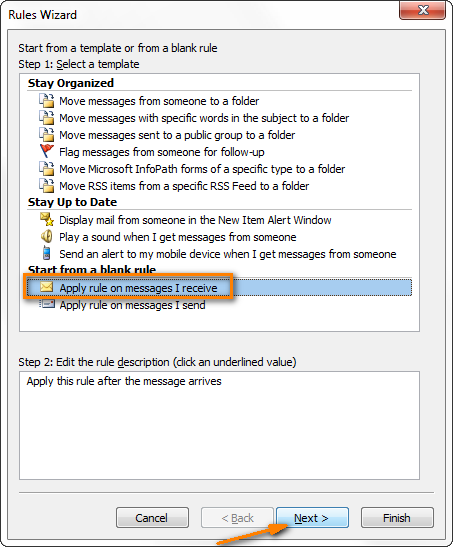
- Määrake tingimused, mida soovite kontrollida. Kui määrate automaatse vastuse väljaspool kontorit kõikidele teie kontodelt saadud sissetulevatele sõnumitele, ei pea te siinkohal ühtegi punkti märkima.
Kui soovite, et automaatseid vastuseid saadetaks ainult sõnumitele, mis on saadud ühelt teie kontolt, või mis sisaldavad teatud sõnu teemas või tekstis või on saadud teatud inimestelt, siis märkige vastavad valikud dialoogiakna ülemises osas aadressil Samm 1: Valige tingimus(ed) ja seejärel klõpsa allajoonitud väärtusi all 2. samm: redigeeri reegli kirjeldust .
Näiteks loen ma reegli, et automaatne vastus kõikidele minu kaudu saadud sõnumitele oleks võimalik. Isiklik konto ja minu seaded näevad välja nii:
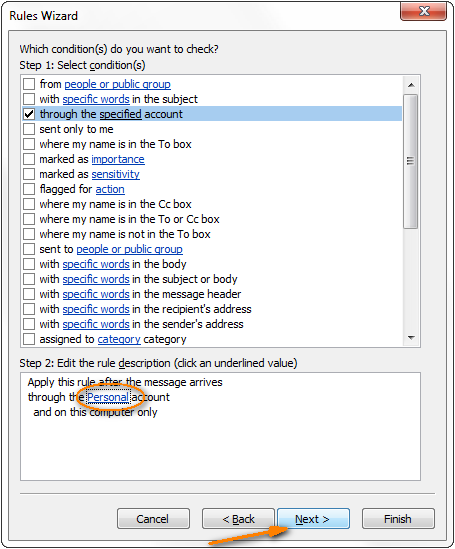
- Järgmisel sammul määratlete, mida soovite sõnumitega teha. Kuna me tahame, et vastata, kasutades konkreetset malli , valime täpselt selle valiku ja seejärel klõpsame konkreetne mall aadressil 2. samm: redigeeri reegli kirjeldust valida soovitud malli.
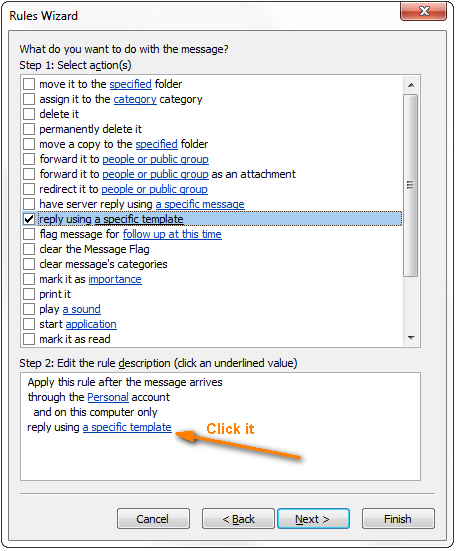
- In " Valige vastuse mall " dialoogiboksis, dialoogiboksis Vaata sisse kasti, valige Kasutaja mallid failisüsteemis ja valige mall, mille me mõned minutid tagasi lõime (out-of-office-reply).
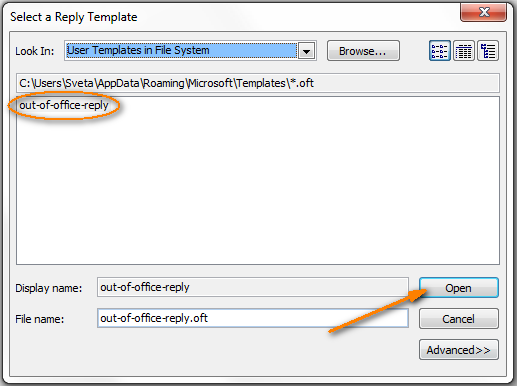
Klõpsake Avatud ja see toob teid tagasi Reeglid nõustaja, kus te klõpsate Järgmine .
- Sellel sammul tuleb määrata erandeid oma automaatse vastuse reeglile. See ei ole kohustuslik samm ja tavaline praktika on jätta see vahele ning mitte lisada ühtegi erandit. Kui te aga ei soovi mõnele saatjale või mõnelt kontolt saadud sõnumitele saata töövälise teateid, võite märkida " välja arvatud juhul, kui see on pärit inimestelt või avalikust rühmast " või " välja arvatud määratud konto kaudu ", vastavalt. Või saate valida käputäie muude kättesaadavate erandite hulgast.
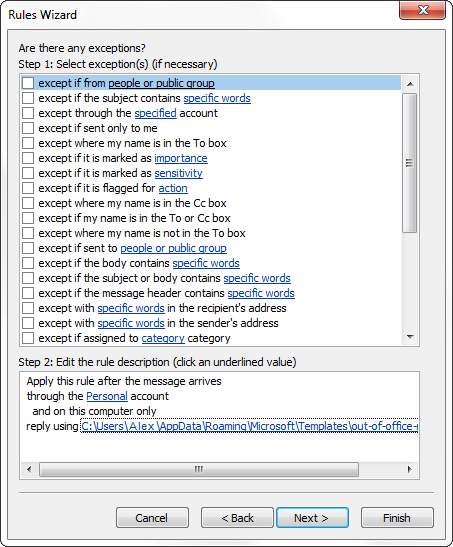
Märkus: Mõned inimesed otsustavad ka mitte vastata automaatselt tagastatud kirjadele (kui teema sisaldab "tagastatud post" või "kättesaamatu" jne.), et mitte tekitada lõpmatut tsüklit kahe postiserveri vahel ja mitte segada oma postkaste kättesaamatute sõnumitega. Kuid see on tegelikult täiendav ettevaatusabinõu, sest " vastata, kasutades konkreetset malli " reegel saadab teie automaatse vastuse ainult üks kord ühe seansi jooksul , s.t. kuni te taaskäivitate oma Outlooki. Ja kui te määrate sellise erandi, ei saadeta automaatset vastust absoluutselt kõigile e-kirjadele, mis sisaldavad teemaribal määratud sõna või fraasi, nt " Mida ma teen, kui ma saan tagastatud posti? ".
- See on viimane samm, kus määrate oma automaatse vastuse reeglile nime ja vaatate reegli kirjelduse üle. Kui kõik on Okei , veenduge, et reegel on sisse lülitatud ja klõpsake nuppu Lõpeta nuppu, et reeglit salvestada. See on kõik!
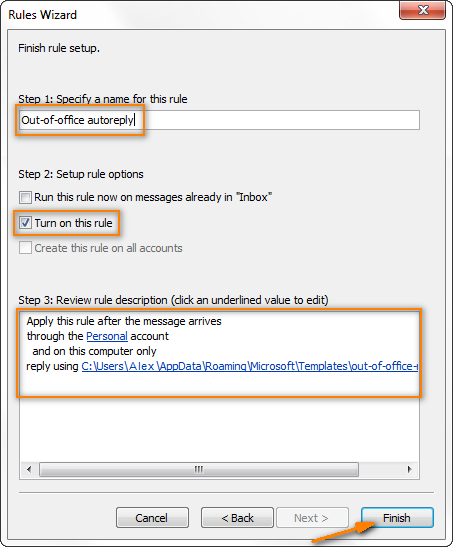
Samamoodi saate seadistada mitu puhkuste automaatse vastuse reeglit, näiteks erinevate tekstisõnumitega oma isikliku ja tööalase e-posti kontode jaoks või teatud inimestelt saadud sõnumite jaoks. Näiteks saate oma sõpradele mõeldud isiklikus automaatse vastuse reeglis jätta telefoninumbri, millel teid saab kätte; samas kui tööalases automaatse vastuse reeglis saate määrata oma assistendi e-posti aadressi võikolleeg, kes saab teie puhkuse ajal tegeleda kõige pakilisemate küsimustega.
Vihje: Kui loote mõne automaatse vastuse reegli, võite kontrollida " Lõpeta rohkemate reeglite töötlemine " valik, et teie puhkuse autoreplies ei läheks omavahel vastuollu. See valik on saadaval 3. sammu 3. sammul Reeglite võlur kui täpsustate, mida te soovite sõnumiga teha. Olge selle valiku valimisel siiski väga ettevaatlik. Kui teil on mõned muud reeglid Outlookis ja soovite, et neid kohaldataks teie puhkuse ajal sissetulevate sõnumite suhtes, ärge kasutage "Stop processing more rules" .
Oluline! Ärge unustage tagasipöördumisel autoreply reeglit välja lülitada :) Seda saate teha läbi Esileht> Reeglid> Reeglite haldamine & Hoiatused Samuti võib olla hea mõte luua Outlooki ülesanne või meeldetuletus, mis tuletab teile meelde, et lülitage välja oma automaatse vastamise reegel väljaspool kontorit.
Kuidas määrata Gmaili kontode jaoks automaatne puhkusereaktsioon
Gmail on üks neist e-posti teenusepakkujatest, kes laseb teil oma veebilehtedel seadistada automaatseid puhkusevastuseid. Sel viisil ei pea te oma arvutit tööle jätma, kui olete eemal. Te seadistate Gmaili puhkus autoresponder järgmisel viisil.
- Logige sisse Gmaili.
- Klõpsake paremas ülanurgas oleval hammasratta ikoonil ja valige Seaded .
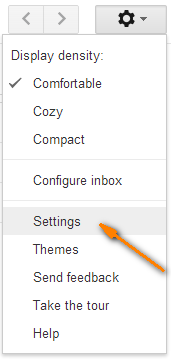
- On Üldine vahekaart, kerige allapoole Puhkusele reageerija ja valige " Puhkusele reageerija kohta ".
- Ajastage oma puhkuse automaatne vastus, määrates esimese ja viimase päeva (valikuline), seejärel sisestage oma sõnumi teema ja tekst. Kui te ei määra lõppkuupäeva, ärge unustage määrata " Puhkuse meeldetuletus välja " tagasi tulles. See on päris lihtne, kas pole?
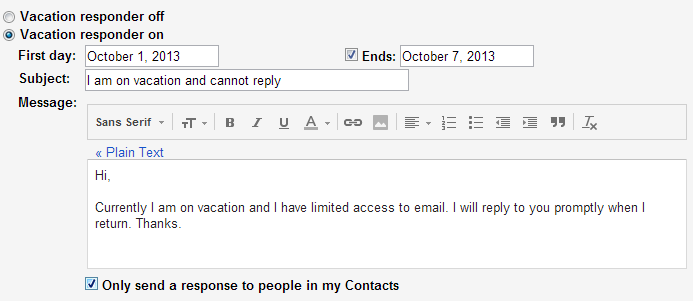
Vihje: võib olla hea mõte valida " Saada vastus ainult minu kontaktisikutele ". Erinevalt Microsoft Exchange serverist ja Outlookist, mis saadavad igale saatjale automaatse vastuse ainult üks kord, saadab Gmail iga 4 päeva tagant oma puhkuse automaatvastuse igale inimesele, kes saadab sulle mitu e-kirja. Ja kui sa saad palju rämpsposti või kui sa lahkud pikemaks ajaks, siis aitab see vältida palju puhastamist, kui sa tagasi tuled.
Kuidas seadistada automaatseid puhkuse vastuseid Outlook.com ja Hotmaili kontodele
Outlook.com (endine Hotmail) kontod võimaldavad teil ka määrata kontoriväliseid automaatseid vastuseid otse Hotmaili ja Outlook.com-i veebilehtedel. Seda funktsiooni nimetatakse automaatne puhkus vastused ja seda saab seadistada selliselt.
- Avage Outlook.com (või Windows Live Hotmail) ja logige sisse.
- Kui teil on Outlook.com konto, klõpsake Käik ikoon
 paremas ülanurgas oma nime kõrval ja valige " Rohkem posti seadeid ".
paremas ülanurgas oma nime kõrval ja valige " Rohkem posti seadeid ". 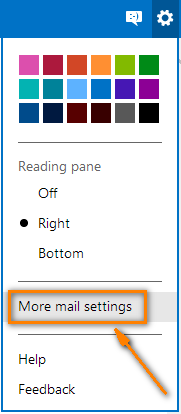
Kui teil on Hotmail konto, klõpsake oma nimele paremas ülanurgas ja valige seejärel Valikud> Post .
- Under " Oma konto haldamine ", valige " Automaatse puhkuse vastuste saatmine ", et konfigureerida oma automaatse vastuse seadeid.
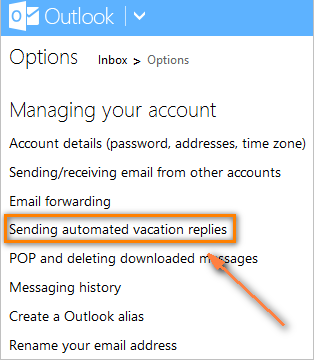
- Outlook.com ei paku võimalust oma kontoriväliseid vastuseid planeerida, seega valite lihtsalt " Saada puhkuse vastused inimestele, kes saadavad mulle e-kirju " ja sisestage oma puhkuse teatis.
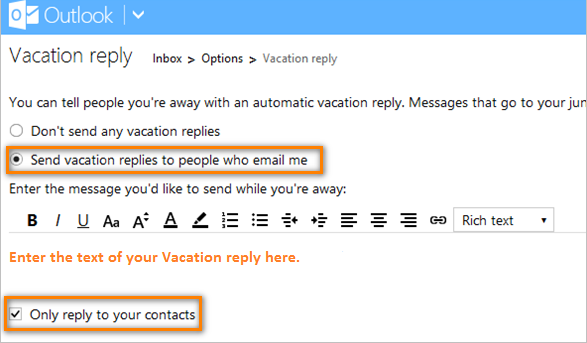
Pange tähele, et " Vastake ainult oma kontaktidele " valik on vaikimisi märgitud puhkuse vastuse sõnumi all. Kui soovite automaatselt vastata kõigi e-kirjadele, võite selle muidugi ära märkida. Kuigi võib olla mõistlik jätta see märkimata, et takistada spämmijaid.
Märkus: Kui teil on uus Outlook.com konto, siis on Outlook.com konto Vastus puhkusele funktsioon võib olla välja lülitatud. Microsoft lülitab selle automaatselt sisse, kui olete oma kontot paar päeva kasutanud. Kui soovite selle kohe sisse lülitada, peate oma kontot mobiiltelefoninumbri abil kinnitama, seda saate teha nende telefoni lisamise lehel.
Noh, tundub, et see on kõik, mida sa pead teadma automaatsete vastuste kohta erinevatel meilikontodel. Nüüd, kui su kontoriväline automaatne vastus on õigesti konfigureeritud, sulge oma arvuti (ära unusta seda käivitada, kui kasutad POP/IMAP-kontot) ja naudi oma puhkust! :)

